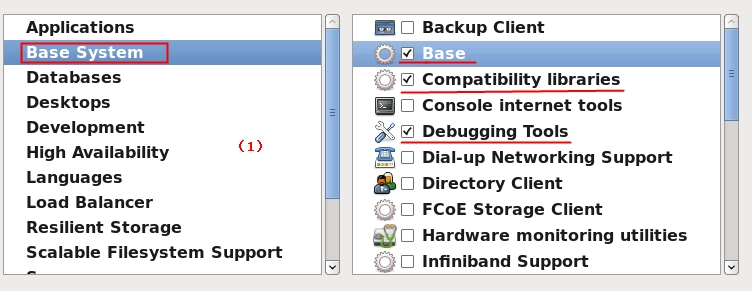我是在虚拟机VM安装的centos 6.5
一、Linux安装
近来发现越来越多的运维小伙伴们都有最小化安装系统的洁癖,因此发布本文和大家分享下。
(1)系统安装类型选择及自定义额外包组
进入如图2-28所示界面。上半部分是系统定制的不同的系统安装类型选择项,默认是“Desktop”,这里我们选择“Minimal”,即最小化安装,下半部分是在上面系统安装类型确定后,额外想添加的软件包组选择项,我们选择“Customize now”即立即自定义。
图2-28系统安装包类型选择及自定义额外包组
在下图2-29的自定义额外的包组界面,我们首先需要选择左边的大的分类,然后在勾选右边对应的小的包组。注意:右边小包组里的内容默认即可。选择结果如图2-29,图2-30所示:
图2-30自定义安装包组选择界面2
老男孩提示:
1、根据经验,选择安装包时应该按最小化原则,即不需要的或者不确定是否需要的就不安装,这样可以最大程度上确保系统安全。
2、如果安装过程落了部分包组或者其他伙伴安装时没选,再安装后可以按如下方式补上安装时未安装的包组:
yum groupinstall "Compatibility libraries" "Base" "Development tools"
yum groupinstall "debugging Tools" "Dial-up Networking Support"
可以通过yum groupinfo 包组查看具体安装的组件。
3、下面安装6.5后登陆系统的时候查看选包的情况:
yum grouplist:
Installed Groups:
Base
Compatibility libraries
Debugging Tools
Development tools
E-mail server
Graphical Administration Tools
Hardware monitoring utilities
Legacy UNIX compatibility
Networking Tools
Performance Tools
Perl Support
Scientific support
Security Tools
*可以看到除了我们选择的外,系统还是默认安装了一些额外的软件包组。
注意:不要使用yum的删除功能删除软件,会删除相关依赖,导致意外问题。
(2) 安装系统补装工具命令
安装系统后还会有一些基本的工具没装,这时可以根据需求yum来安装下,啥时用啥时装也可。例如:
yum install tree nmap sysstat lrzsz dos2unix -y
如果需要更新补丁则执行
yum update
二、忘记密码
这很尴尬,一个星期没用linux, 连密码也忘记了,这搞了一两个钟,终于搞定了!
-
按任意键进入菜单界面
-
在开始引导的时候,进入开机启动界面(如下图) 然后按一下键盘上面的“e”

3.进入如下图界面,我这边选择第二个按下键盘上的“e”键。(不同的版本可能存在一点差异)

4.在命令输入行最后输入一个空格+“single”,也就是“KEYTABLE=us rd_NO_DM rhgb quiet single”

5.编辑完之后,又回到第二步的那个界面了,同样的也是选择第二项按一下键盘上的“b”键引导系统进入单用户模式。

6.只要进入命令输入台,那么其他就简单了,修改Root密码的命令是“passwd root”,再输入新的密码就行了

修改密码后,再次登陆:
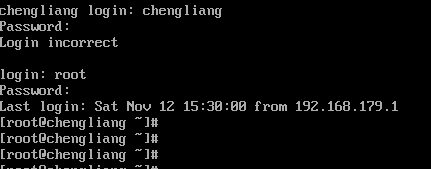
三、CRT连接Linux
1.登陆后输入命令 ifconfig, 可以看到网络号192.168.179.133,

查看网段加以验证,学过网络的可以知道,这里192.168.179.133是192.168.179.1分配的一个IP。

点快速连接,出现下图,选择SSH2协议,输入Linux的IP,输入用户名root, 接着输入密码

最后连接成功,妈呀,以后不敢再忘记密码了~~
站撸不哭!